-Цитатник
Перевод терминов Corel PaintShop Pro - (0)
Перевод терминов Corel PaintShop Pro Перевод терминов Corel PaintShop P...
Всегда под рукой. Шпаргалка - (0)Всегда под рукой. Шпаргалка *Mariea@mmg* Все, что так необходимо для работы на сайт...
Без заголовка - (0)Всё под рукой | Всё, что нужно начинающему блогеру. Оформление дневника Справочная си...
Словарь для перевода вэб-страниц - (0)Словарь для перевода вэб-страниц. Вставьте адрес страницы в интернете: Перевести с...
Обзор шрифтов - (0)Обзор шрифтов. Случайно наткнулась в сети,очень удобная штука! Решила поделиться! Внизу в ок...
-Метки
-по материалу видеошоу (урок) всё под рукой заварные пирожные закусочный торт с фаршем и картофелем запеканка с рисом и творогом в мультиварке зимний рабочий стол - урок зимний скрап-набор: "snow wonder" как быстро удалить фон на фотографии? как сделать прозрачный фон в фотошопе как сделать схему на лиру как я исправила крякозябры в программах клипарт клипарт девушеки разные.вырезка веры ларионовой. клипарт фонари коллаж лечимся рисом осень перевод стилей слоя и режимов наложения переводим текст с картинки поздравительные открытки размываем края фото в фотошопе рамочка "кулинарные заметки" рамочка кулинарная "готовим мясо" рамочки рамочки для записей с светлым нежным фоном рамочки для постов рамочки с однотонным фоном схемы убираем водяной знак с видео и фотографий удаляем фон с анимашки в jas. четыре рамочки с цветочным фоном
-Музыка
- ;;
- Слушали: 77 Комментарии: 5
- John Serrie - Autumn Leaves
- Слушали: 10851 Комментарии: 1
- Мелодия для двоих
- Слушали: 29158 Комментарии: 0
- ЗАЧЕМ ПРИТВОРЯЕШЬСЯ ТЫ?..
- Слушали: 11275 Комментарии: 0
- мама
- Слушали: 13623 Комментарии: 0
-Видео

- Поздравление С РОЖДЕСТВОМ!
- Смотрели: 52 (2)

- С Новым Годом!
- Смотрели: 18 (0)

- Святая Русь
- Смотрели: 17 (1)
-Рубрики
- *******Все для творчества (от друзей) (50)
- Инноэль (38)
- Виктория Т (6)
- ********Эпиграф для дневника (9)
- Veta-z (5)
- *****ТВ, радио (5)
- ******** СХЕМЫ (92)
- *** **** "Tubes" (404)
- 3D (29)
- CatCats (14)
- malacka art (63)
- Mandy-ar (31)
- Miled (25)
- pamelka11 (46)
- Poser (6)
- zuzana1811 (18)
- ********ЖЖ (13)
- ****** Браузеры (9)
- ******** ВСЕ МОИ РАБОТЫ (2707)
- из нейросети (774)
- мои схемы (138)
- мои видео и гиф (27)
- мои плееры (15)
- мои таймеры (5)
- мои флеш (19)
- мои комментики (4)
- мои работы в ФШ (181)
- мои сказачные коллажи (10)
- мои работы с уроками в ФШ (105)
- мои видео уроки в Корел (10)
- мои коллажи с музыкальным оформлением (20)
- мои надписи (4)
- мои открыточки (165)
- мои плейкасты (52)
- мои работы в КОРЕЛ (717)
- мои фоны (9)
- мои часики (30)
- Мои Tubes (32)
- мои аватарки (1)
- мои вырезки (29)
- мои кластеры (23)
- Мои награды (7)
- Мои работы в photofiltre studio x (240)
- мои работы в PhotoImpact 12 (12)
- мои работы в Pixlr Editor (3)
- Моя работа в Photopea (1)
- Фотоманипуляция (88)
- ******** ГЕНЕРАТОРЫ (26)
- ******** ДЕКОР (165)
- гифки (13)
- ******** ДЛЯ ФОТОШОПА (1028)
- маски ФШ (59)
- нужное (137)
- разделители (18)
- уроки с применением плагина (78)
- уроки ФШ (167)
- ФШ 6 (15)
- шрифты,стили,кисти (68)
- баннеры (1)
- для творчества (62)
- надписи (56)
- плагины,фильтры (144)
- установка ФШ (14)
- "Фотошопный Мир" (2)
- видео уроки (85)
- Выделение объектов (36)
- МАСТЕР ФШ. уроки (2)
- плеер (8)
- СТРАНА ФОТОШОПА (41)
- текстуры (8)
- уроки анимации в ФШ (160)
- экшен (10)
- ******** ЖИВОТНЫЕ (95)
- ******** КЛИПАРТЫ (464)
- девушки и парни (228)
- дети (49)
- куклы (38)
- ******** КОМПЬЮТЕР (355)
- чистильщик (32)
- безопасность (34)
- ******** МОИ РАМОЧКИ (265)
- рамочка ОН и ОНА (24)
- рамочки для поздравления (5)
- рамочки - зима (11)
- рамочки - осень (9)
- рамочки для текста (41)
- рамочки к дню рождения (7)
- рамочки к Новому году (31)
- рамочки с птицами (7)
- рамочки с цветами (15)
- рамочки с девушками (108)
- рамочки с животными (12)
- ******** МОИ УРОКИ (101)
- МОИ УРОКИ (45)
- ******** МУЗЫКА (68)
- ******** НОВЫЙ ГОД (102)
- ******** ПОЛЕЗНЫЕ СОВЕТЫ. (15)
- ******** ПОЛИТИКА (44)
- ******** ПРАЗДНИКИ (72)
- ******** ПРОГРАММЫ (609)
- IncrediFlash XTreme (2)
- "Sqirlz Water Reflections" (7)
- Jasc Animator Shop (16)
- ProShow Producer (44)
- Adоobe illustrator (24)
- Corner-A ArtStudio (9)
- Adobe After Effects (1)
- Adobe Flash (7)
- ArtWaver (4)
- Aurora 3D (1)
- Bluff Titler (35)
- Cliplets - делаем "живые" фото (1)
- DP Animation Maker (8)
- Easy GIF Animator Pro 5.2 (3)
- FantaMorph (10)
- GIF c помощью GifCam (3)
- GIF Movie Gear. (4)
- Movavi Video Suite 15.4 Rus Portable by Valx (8)
- Nature IllusionStudio 3.41 (12)
- Online-Image-Editor (2)
- PAINT (4)
- Particle Illusion (2)
- photofiltre studio x 10.7.1 rus (3)
- Photopea (2)
- Pixlr Editor (2)
- Sothink SWF Easy (1)
- Ulead GIF Animator 5.0.5 Portable (5)
- Ummy Video Converter (1)
- Video Rotator (1)
- Анимация CrazyTalk (1)
- нужное (9)
- Преобразование видео в GIF (3)
- скриншоты (6)
- Уроки Adobe Illustrator (6)
- Уроки photofiltre studio x (232)
- ФОТОШОУ PRO (5)
- Экранная камера (6)
- ******** РАМОЧКИ (284)
- от Arnusha (21)
- Veta-z (2)
- рамочка кулинарная (10)
- ******** РАМОЧНИК (5)
- ******** РЕЛИГИЯ (82)
- ******** САДЫ И ПАРКИ МИРА (2)
- ******** СОЗДАНИЕ СВОЕГО САЙТА (3)
- ******** УРОКИ В ЭДИТОРЕ (23)
- ******** УРОКИ РАЗНЫХ АВТОРОВ (526)
- Л.Гурьяновой (55)
- Herbstblatt (18)
- I tenderly Nataly (9)
- Jolcsika (8)
- Tanya_Gordienko (3)
- Tanya_Gordienko (1)
- Мила-Милена (4)
- МИЛЛАДЫ (24)
- МИШЕЛЬ (8)
- Sabine Astana (41)
- Semenova_Irina (23)
- Vera Larionova (87)
- Белова Наталья (7)
- С_нежный_Тигренок (8)
- Уроки от Любаши К (101)
- ******** ФЛЕШ (152)
- Flash Gallery Factory Deluxe (1)
- SWF Text (1)
- Adobe Flash (16)
- Sothink SWF Quicker (16)
- заготовки для флеш (5)
- уроки флеш (17)
- Sothink SWF Easy 6.3 Build 630 Portable (13)
- слайд-шоу в Aleo Flash Intro Banner Maker 4. (6)
- вставка флеш на картинку (2)
- Переводим GIF в AVI (1)
- Превращаем флешку в Gif (3)
- Урок в программе Aleo Flash Banner Maker (7)
- флеш материал (33)
- Часики, календари (20)
- ******** ФОНЫ (114)
- ******** ФОТОГРАФЫ (122)
- ******** ФОТОХОСТИНГ (25)
- ******** ФРАКТАЛЫ (30)
- ******** ФУТАЖИ (74)
- ******** ХОЗЯЙКА (79)
- ******** ЦВЕТЫ (103)
- ******** ЧУДЕСА (9)
- ******** Яндекс диск (4)
- ******** БРОДИЛКА (128)
- ******** ДЛЯ НОВИЧКА в ЛиРу (168)
- делаем рамочки (12)
- все формулы под рукой (15)
- делаем простую рамочку из 2-х слоев (2)
- загрузка видео на ЛиРу (1)
- коды цвета для текста (3)
- красивый текст (4)
- оформление дневника (сундучок) (10)
- Дизайн Дневника (8)
- нужное в Лиру (47)
- ******** ЖИВОПИСЬ (290)
- ******** ЗДОРОВЬЕ (140)
- ******** КОНВЕРТЕРЫ (19)
- ******** КОРЕЛ (2655)
- все для корел,подсказки (79)
- Corel PaintShop Pro X8 18.0.0.124 Rus (9)
- мои работы в КОРЕЛЕ с уроками (2375)
- Световые эффекты (2)
- уроки анимации в корел (5)
- COREL PAINTSHOP PRO 5.6.9 (7)
- уроки для Корел (164)
- Импорт Плагинов в Filters Unlimited (1)
- Corel PaintShop Pro 2018 (1)
- Corel PaintShop Pro 2020 (4)
- COREL PAINTSHOP PRO X7 (7)
- ******** КУЛИНАРИЯ (416)
- рыбные блюда (35)
- блюда из мяса (67)
- напитки (9)
- салаты (44)
- энциклопедия выпечки (108)
- засолка (20)
- тесто (53)
- ******** ПЕЙЗАЖИ (191)
- ******** РАЗНОЕ БЕЗ ФШ (8)
- ******** РУБРИКИ (21)
- ******** СКРАП НАБОРЫ (104)
- ******** УРОК -ДЕЛАЕМ МУЗ.ОТКРЫТКУ (23)
- ******** УСАДЬБА,ОГОРОД (132)
- ******** ЯНДЕКС ФОТКИ разное (158)
- ******** PHOTOSHOP CC (28)
- ******** YouTube (62)
- Видео (2)
- ******** АНИМАЦИЯ (46)
- ******** ДИЗАЙН, ИНТЕРЬЕР (6)
- ******** Сделать из видео гиф (4)
- ******** СТИХИ (10)
- ******** ФЭНТЕЗИ,МИСТИКА (19)
- *********"Blogger" (28)
- ********Demiart (1)
- ********ИНФОРМЕРЫ (6)
- ********ОБОИ (32)
- ********СОЗДАЕМ КАЛЕНДАРЬ (4)
- ********Создание слайд-шоу (8)
- ********ТВ каналы (3)
-Поиск по дневнику
-Сообщества
Участник сообществ
(Всего в списке: 20)
УРОКИ_ФОТОШОПА
Рамки_для_днева
Темы_и_схемы
Лучшие_схемы_на_ЛИ-РУ
Всё_для_фотошопа
Всё_для_блога
Эксклюзивный_дизайн
стихи_в_рамочках
Картинки_для_днева
Украшения_для_дневничка
Студия_и_К
ЛИРУНАРИЙ
СХЕМЫ_ЛиРу
Кладовая_и_К
Best_of_Callery
Только_для_женщин
Фабрика_открыток
Questions_LiveInternet
Rainbow_Ps
ВСЁ_ОТ_ДИЗАЙНЕРА
Читатель сообществ
(Всего в списке: 5)
Наши_схемы
Мир_клипарта
О_Самом_Интересном
Студия_и_К
Кладовая_и_К
-Статистика
Создан: 08.09.2013
Записей: 12182
Комментариев: 9984
Написано: 39441
Записей: 12182
Комментариев: 9984
Написано: 39441
КОЛЛАЖ НОВОГОДНИЙ + урок с анимацией( две части) |
Сейчас расскажу как создать вот такой коллаж-рамочку
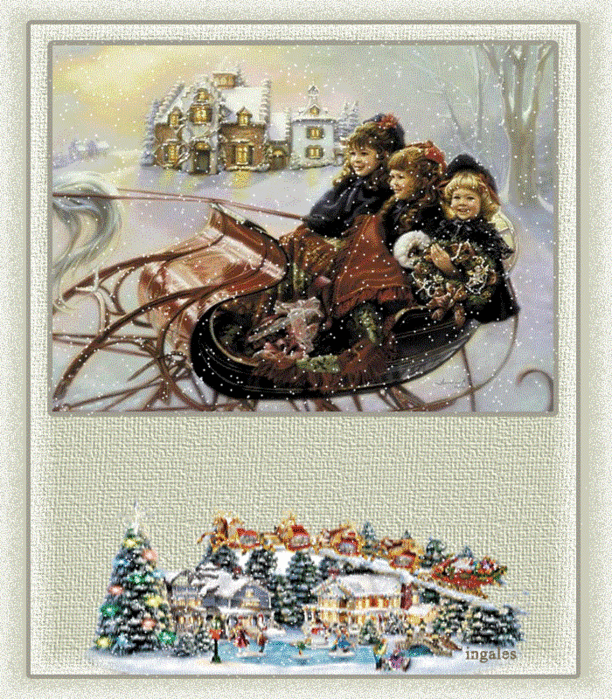
==========================
I ЧАСТЬ (без анимации)
==========================
Откроем картинку,но она в рамке мы её вырежим
Берем инструмент выделение и проводим по картинке
1.
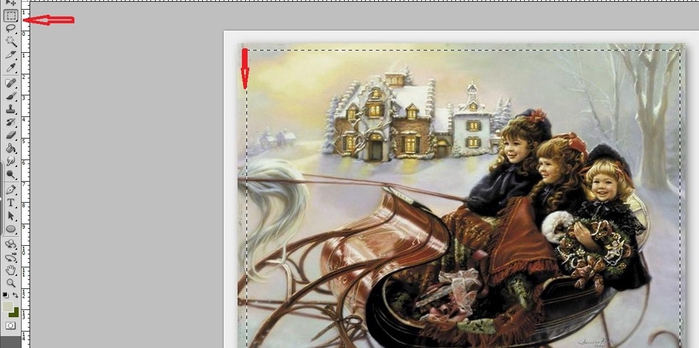
Идем РЕДАКТИРОВАНИЕ - ВЫРЕЗАТЬ
2.
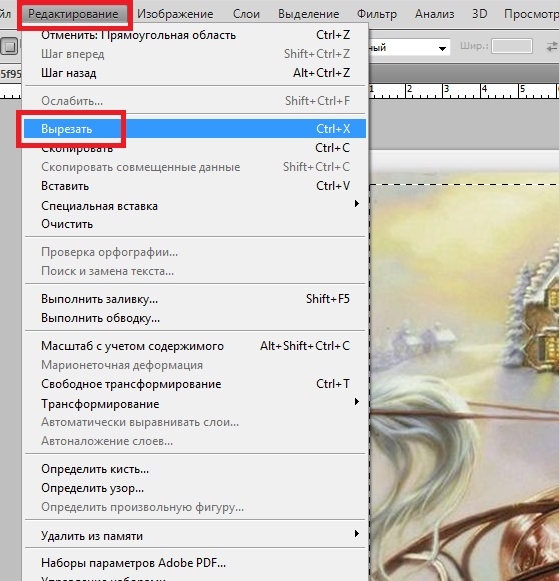
Файл - Создать
3.
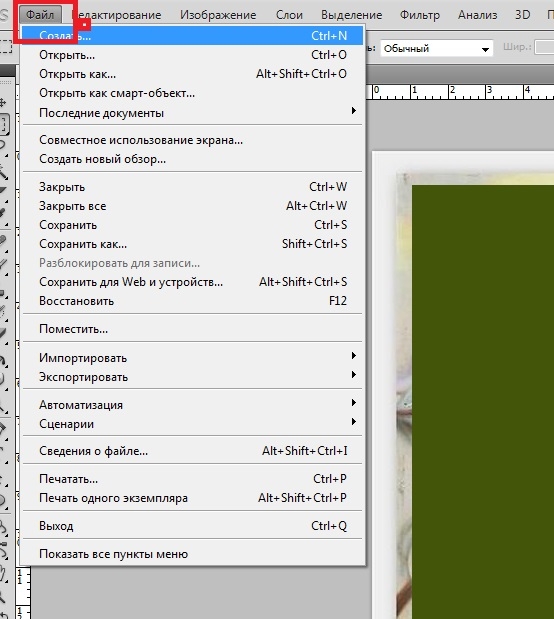
Выставить размеры
4.
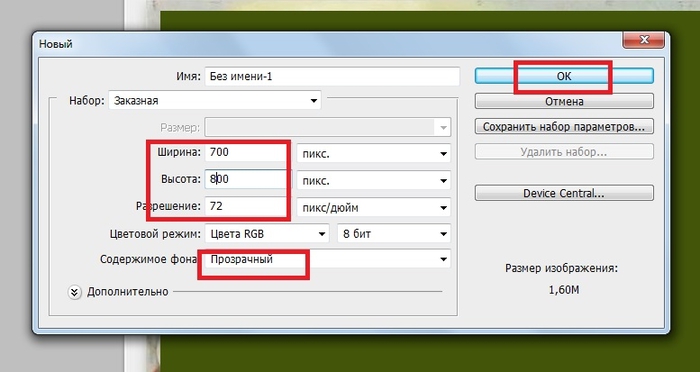
Редактирование - вставить
5.
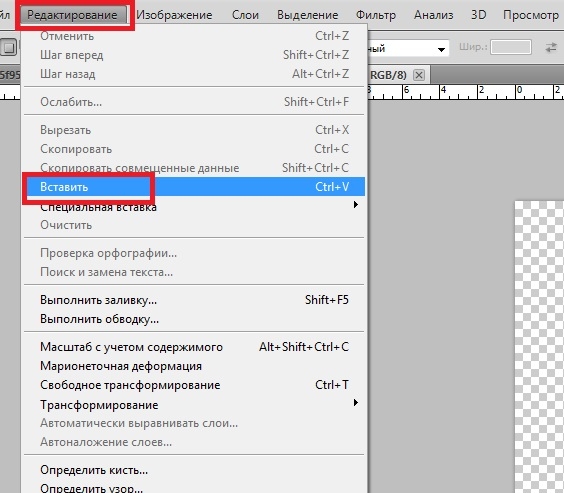
6.

Опять Файл - создать, выставить размеры
7.
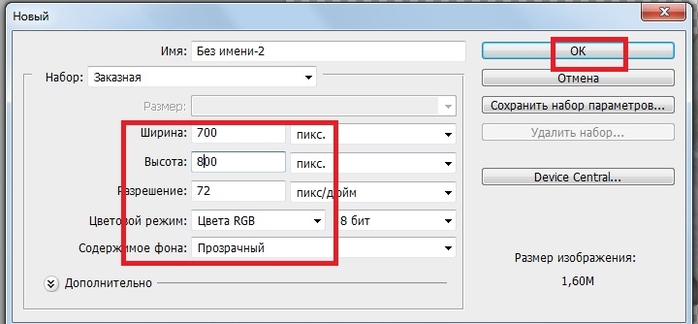
Перетянуть картинку
8.
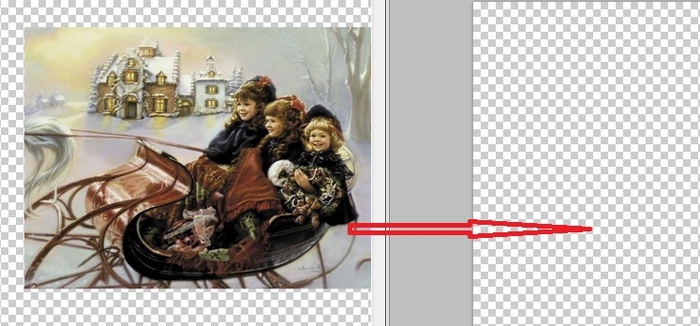
Цвет для заливки фона я обычно выбираю на картинке пипеткой
9.
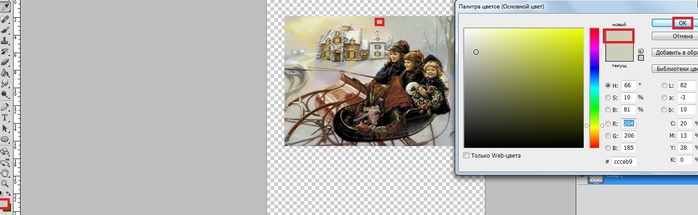
И заливаем фон выбранным цветом
10.
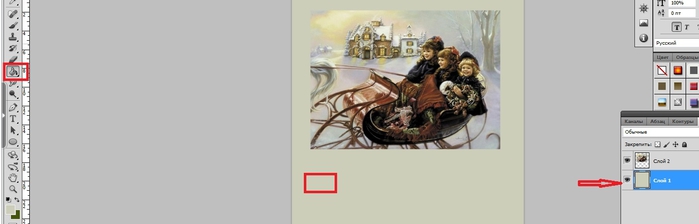
Теперь применим стили ,я взяла ВНУТРЕННЕЕ СВЕЧЕНИЕ
(подвигайте ползунки ШУМ,СТЯГИВАНИЕ,РАЗМЕР)
и выберите
11.
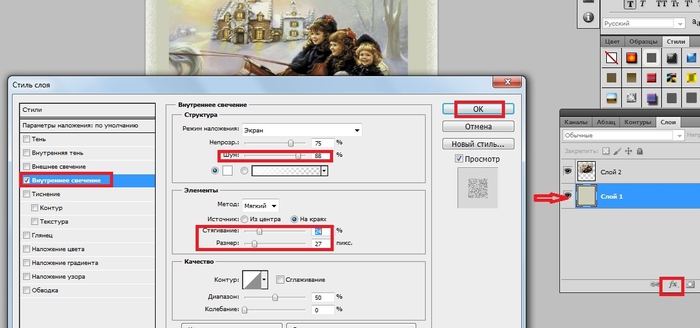
Продублируем слой Ctrl+J
12.
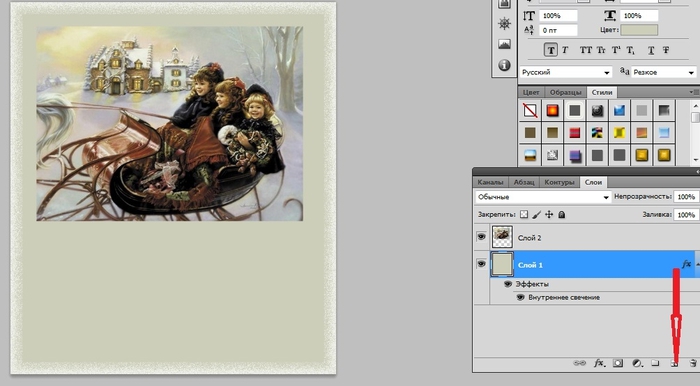
Редактирование - свободное трансформирование и уменьшить дубликат
И получится вторая рамочка
13.
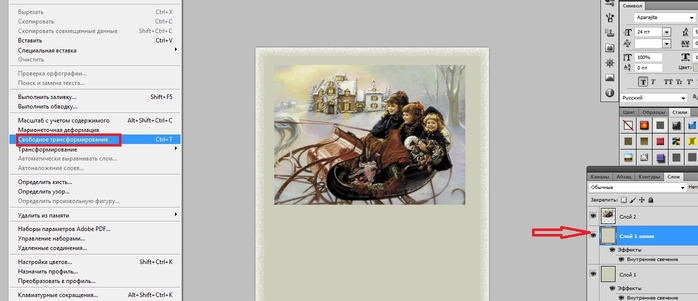
Сделаем обводку
14.
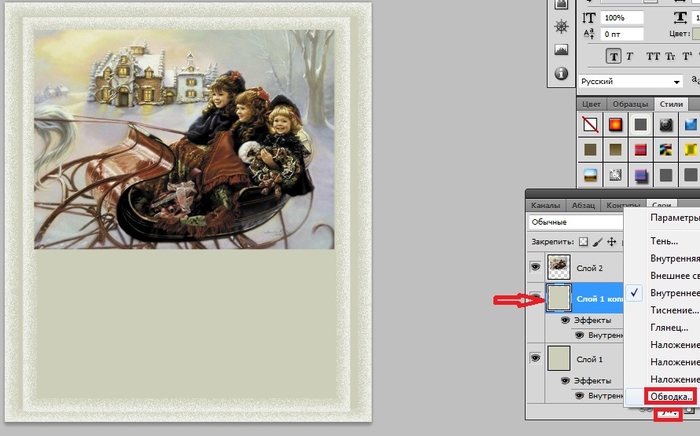
Цвет я так же выбираю на картинке
15.
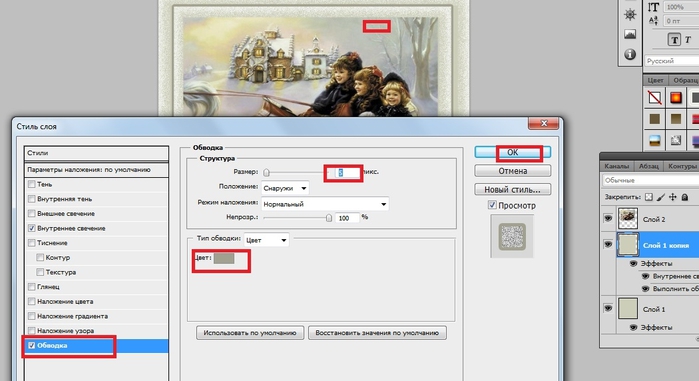
Применим текстуру
16.

17.
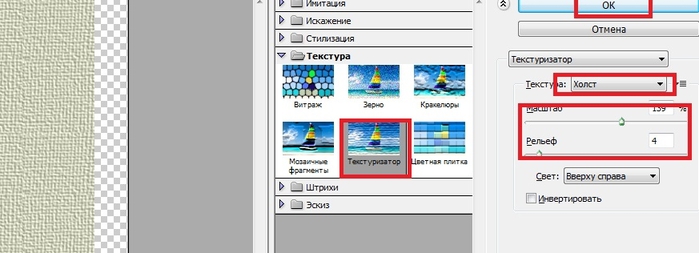
Сделаем обводку и для картинки
18.
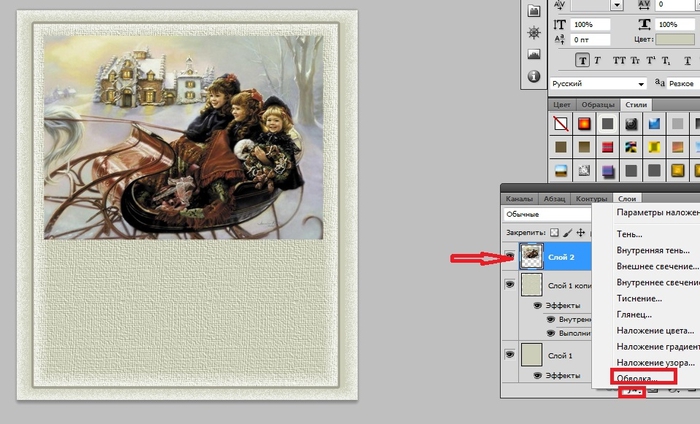
Идем Файл - открыть и берем еще картинку
19.
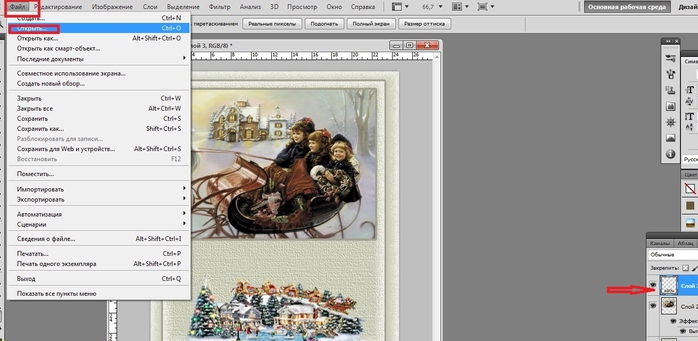
Выставить картинку В принципе все готово
Идем СЛОИ - ВЫПОЛНИТЬ СВЕДЕНИЕ
20.
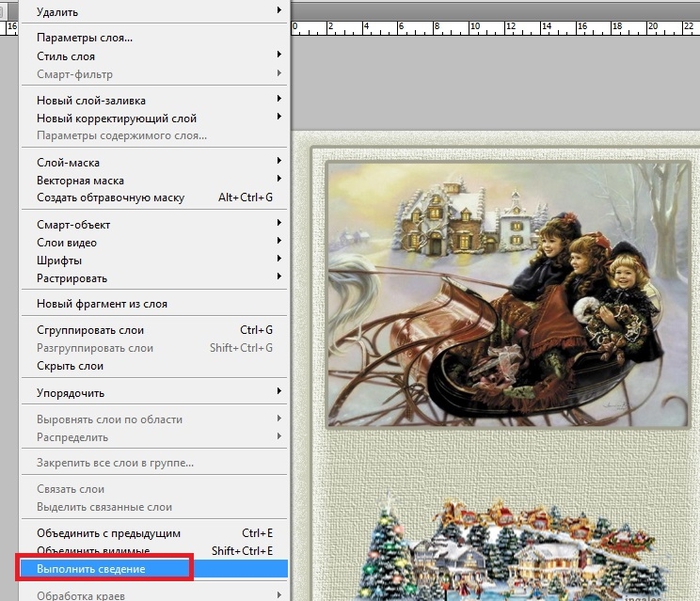
Можно сохранить для WEb и устройств
===============================
II ЧАСТЬ анимация с применением фильтра
AlienSkin_Xenofex2
===============================
Открыть, снять замочек
21.
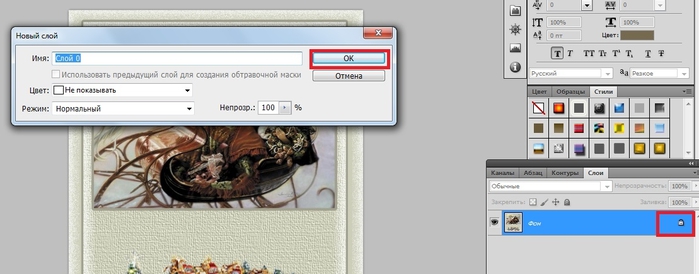
Продублировать 4 раза ( Ctrl+J ) Окно - анимация
22.
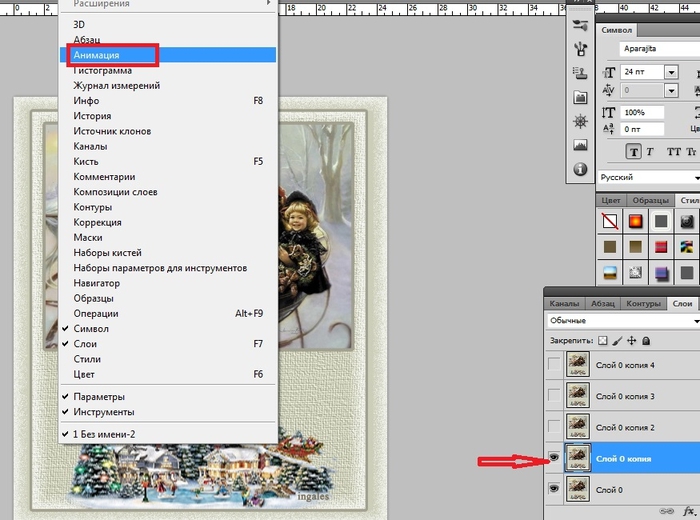
Отключить все глазики ,оставить только на слой 0 и слой 0 копия
Идем ФИЛЬТР - AlienSkin_Xenofex2-Constellation
23.
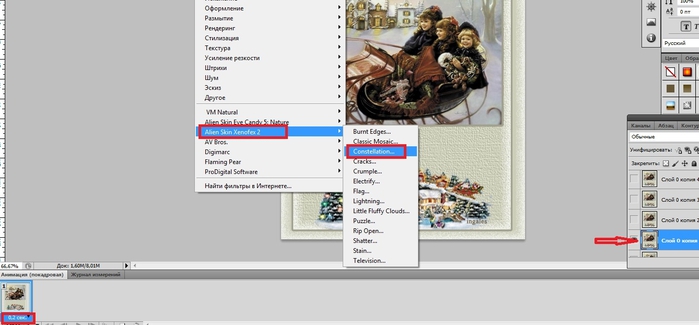
Выставить как на скрине
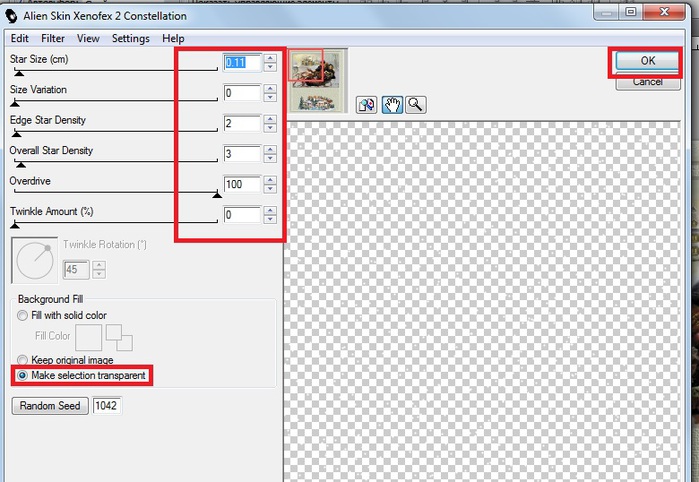
Добавить кадр в анимации
Отключить глазик на слой 0 копия
Включить глазик слой 0 копия 2
24.
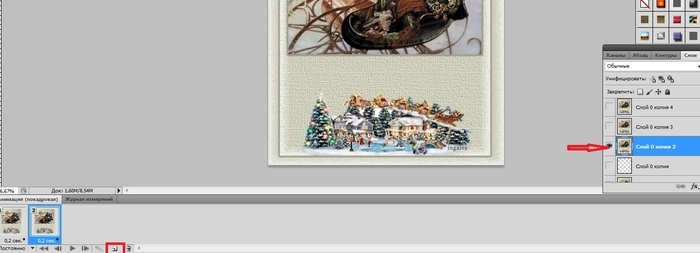
Идем фильтр
25.
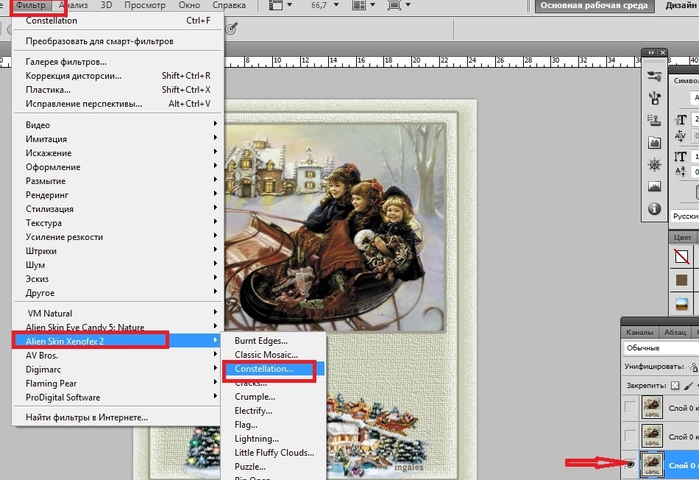
Ничего не меняем и нажимаем лишь на Random Seed и OK.
26.
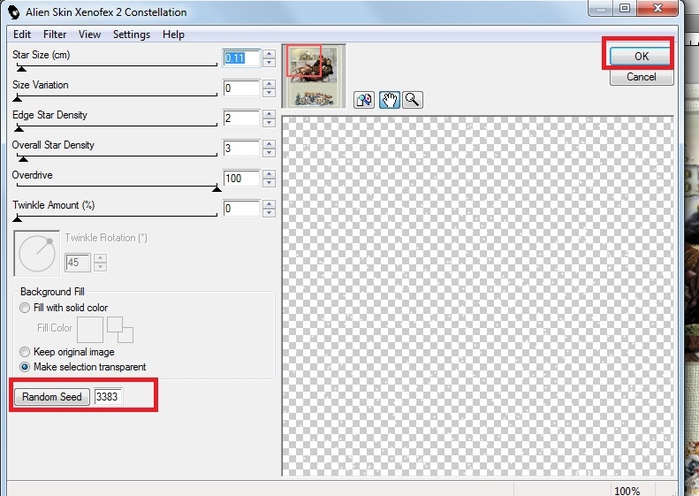
Добавить кадр в анимации
Отключить глазик на слой 0 копия 2
Включить на слой 0 копия 3
27.
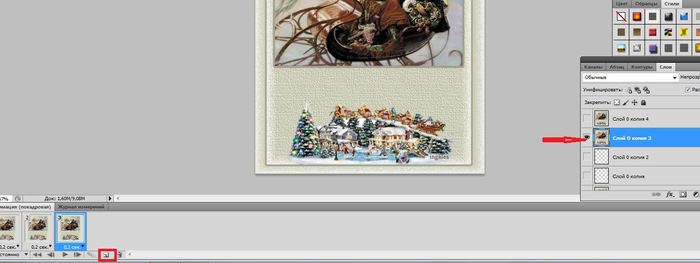
Идем фильтр
Ничего не меняем и нажимаем лишь на Random Seed и OK.
И с 4 копией проделаем как со 2 и 3
28.
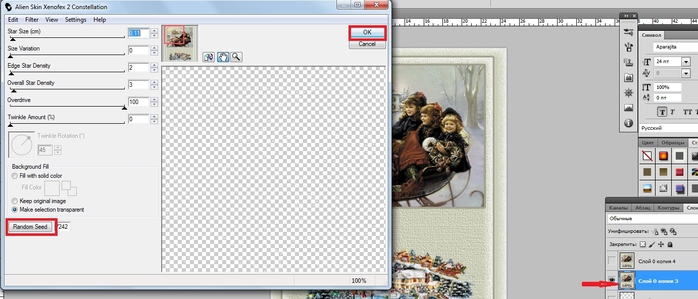
Включаем просмотр
29.
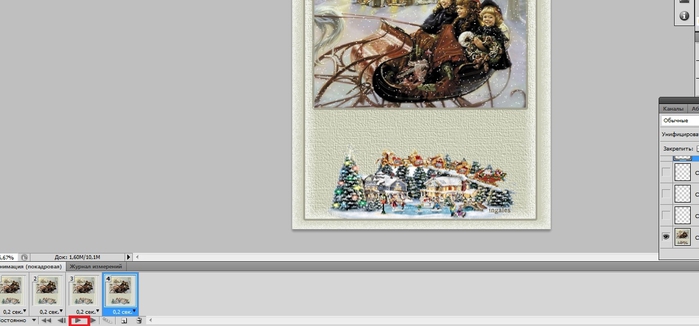
Все анимация готова
Сохраняем для WEb и устройств
30.
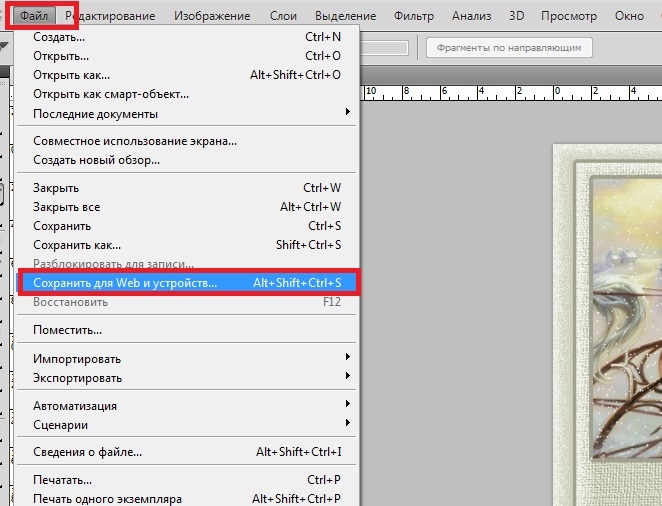
Сохранять в формате GIF
31.
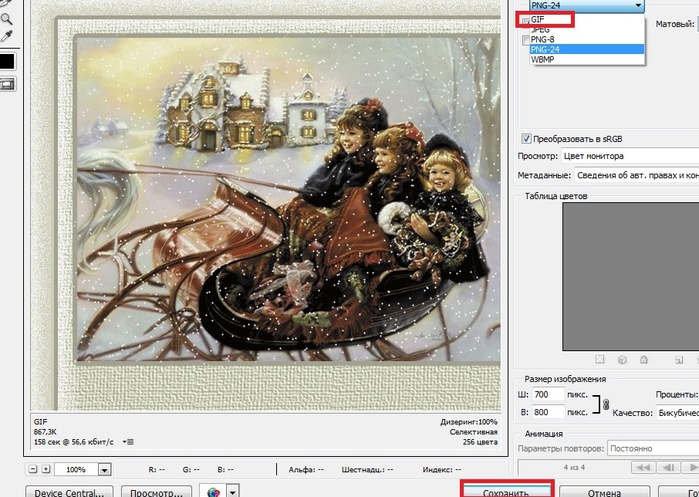
КОЛЛАЖ ГОТОВ. ПРОБУЙТЕ. УДАЧИ!
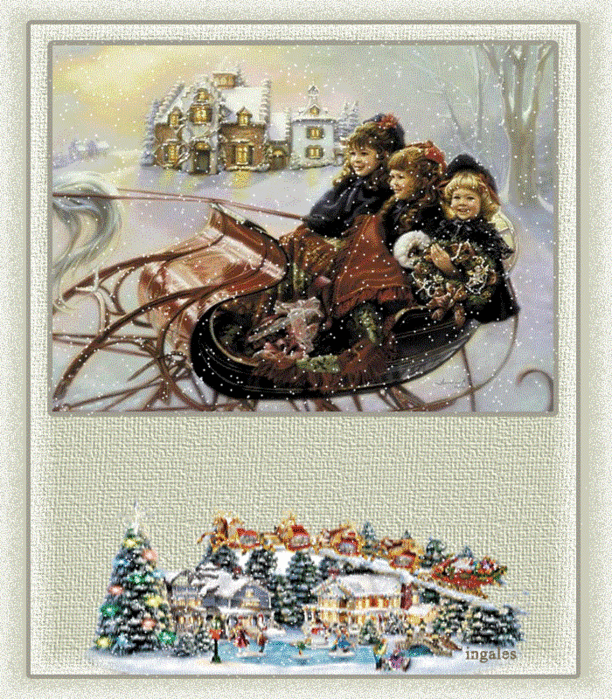
==========================
I ЧАСТЬ (без анимации)
==========================
Откроем картинку,но она в рамке мы её вырежим
Берем инструмент выделение и проводим по картинке
1.
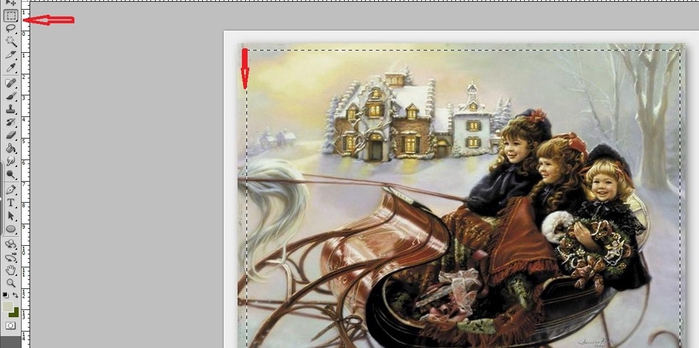
Идем РЕДАКТИРОВАНИЕ - ВЫРЕЗАТЬ
2.
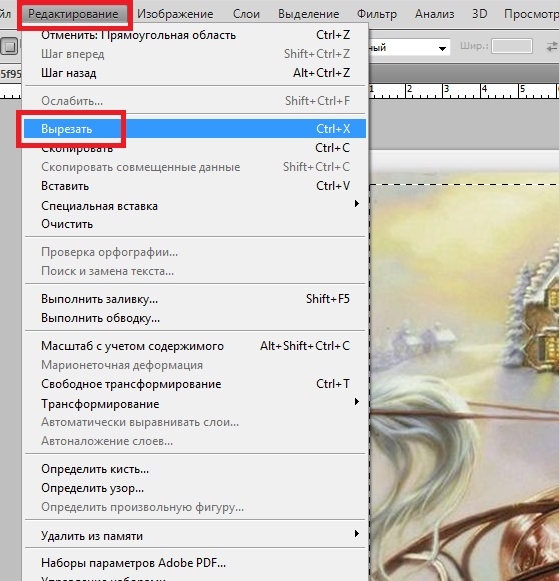
Файл - Создать
3.
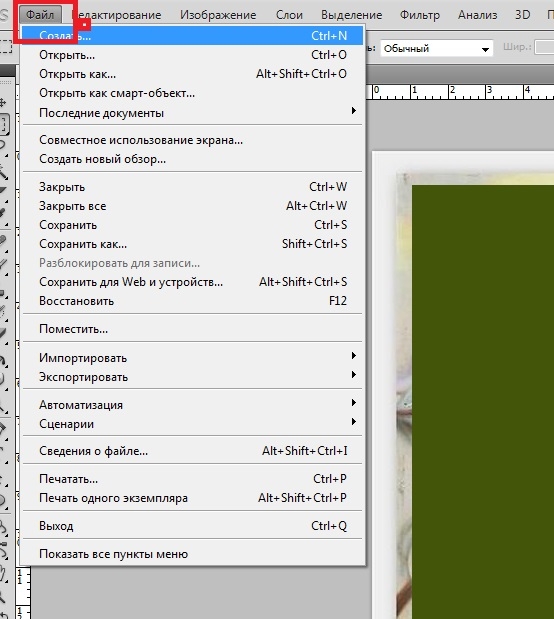
Выставить размеры
4.
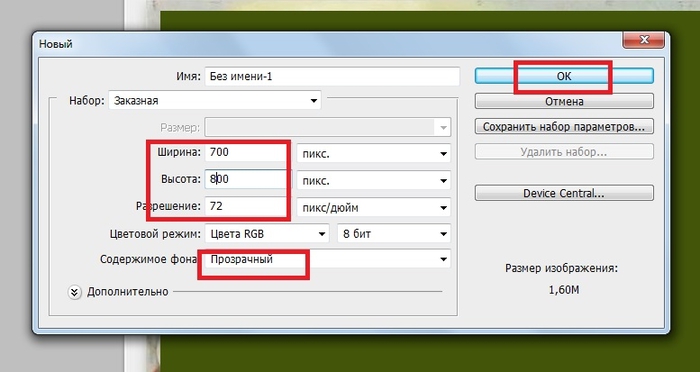
Редактирование - вставить
5.
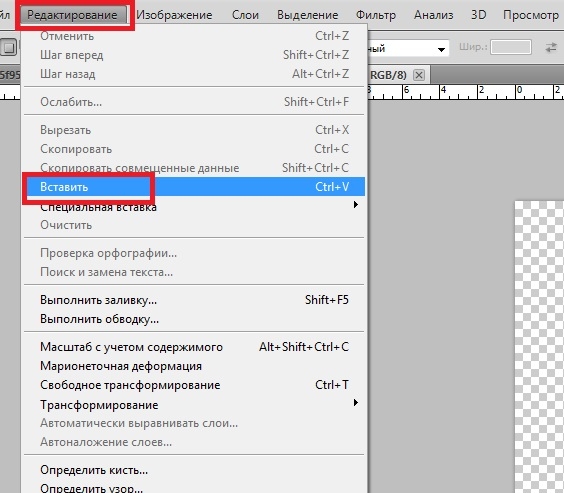
6.

Опять Файл - создать, выставить размеры
7.
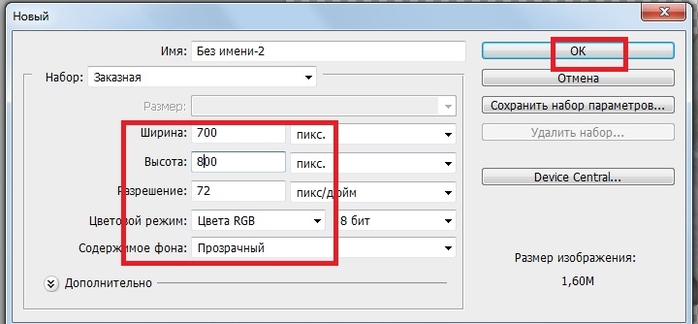
Перетянуть картинку
8.
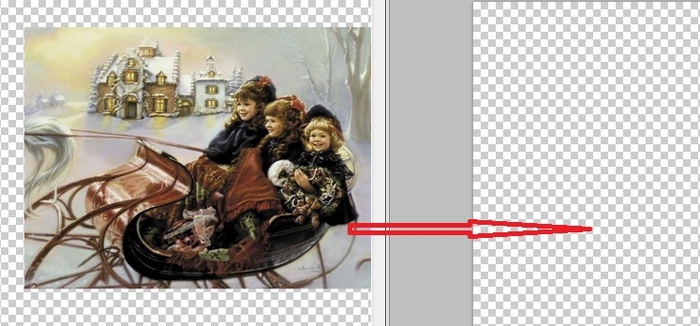
Цвет для заливки фона я обычно выбираю на картинке пипеткой
9.
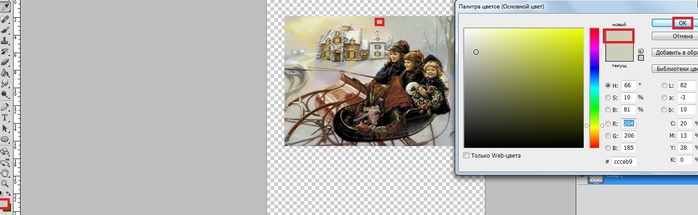
И заливаем фон выбранным цветом
10.
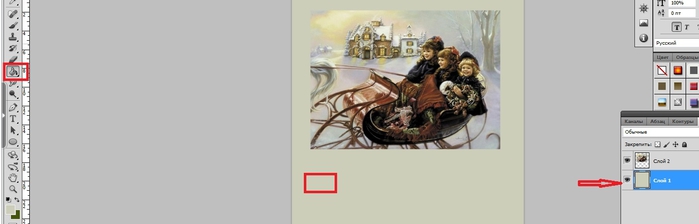
Теперь применим стили ,я взяла ВНУТРЕННЕЕ СВЕЧЕНИЕ
(подвигайте ползунки ШУМ,СТЯГИВАНИЕ,РАЗМЕР)
и выберите
11.
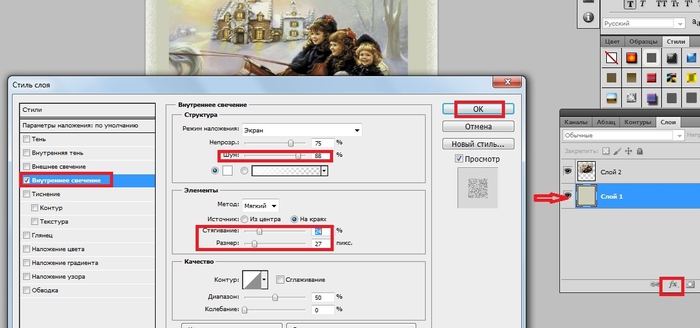
Продублируем слой Ctrl+J
12.
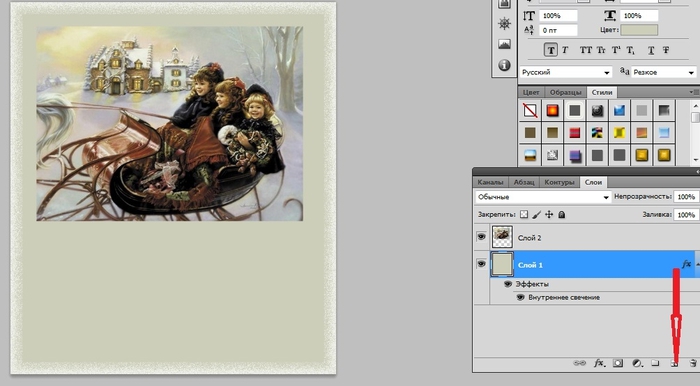
Редактирование - свободное трансформирование и уменьшить дубликат
И получится вторая рамочка
13.
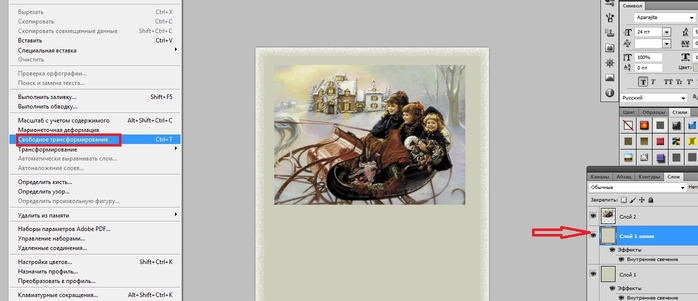
Сделаем обводку
14.
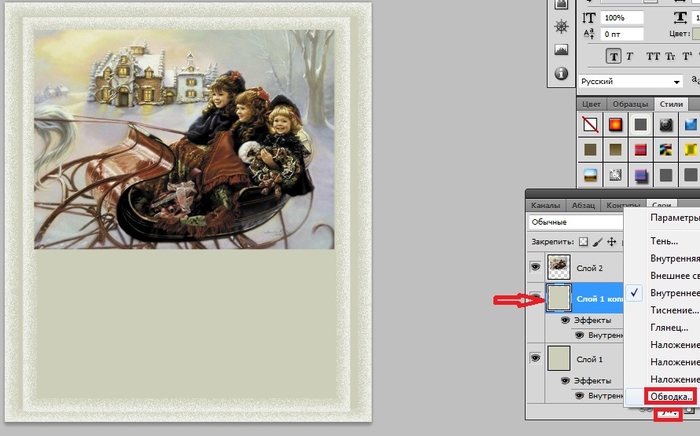
Цвет я так же выбираю на картинке
15.
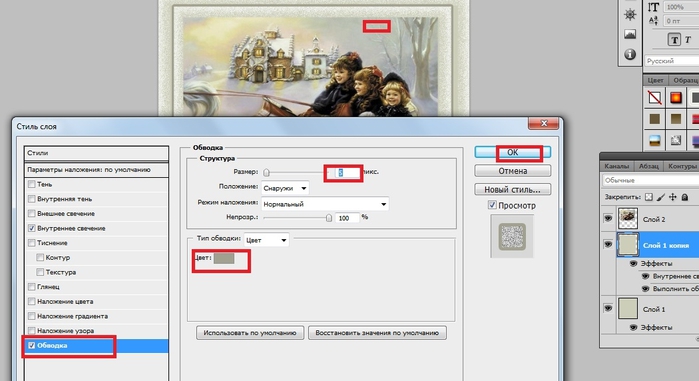
Применим текстуру
16.

17.
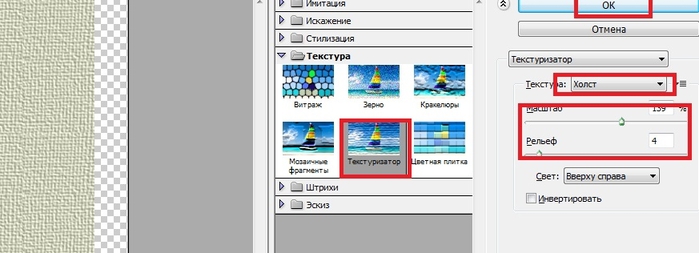
Сделаем обводку и для картинки
18.
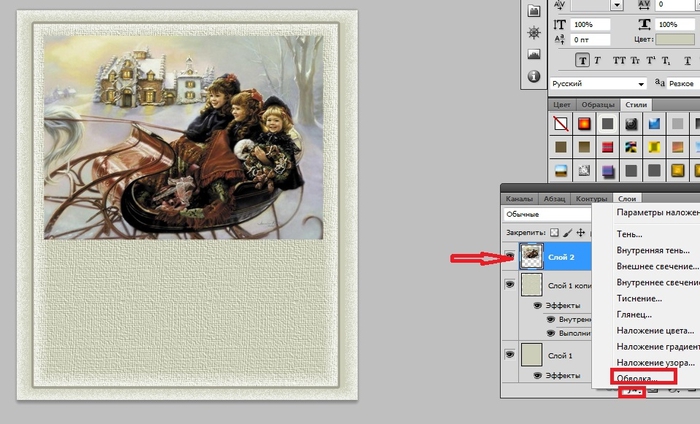
Идем Файл - открыть и берем еще картинку
19.
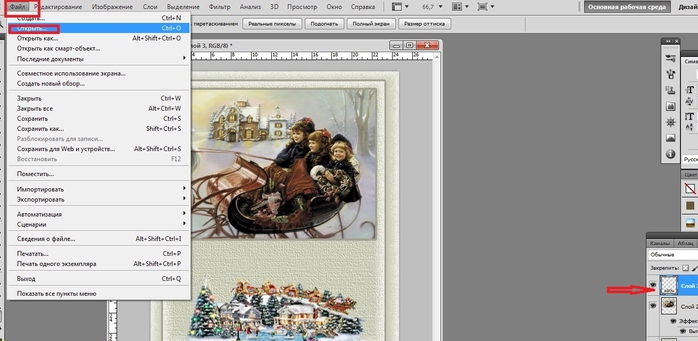
Выставить картинку В принципе все готово
Идем СЛОИ - ВЫПОЛНИТЬ СВЕДЕНИЕ
20.
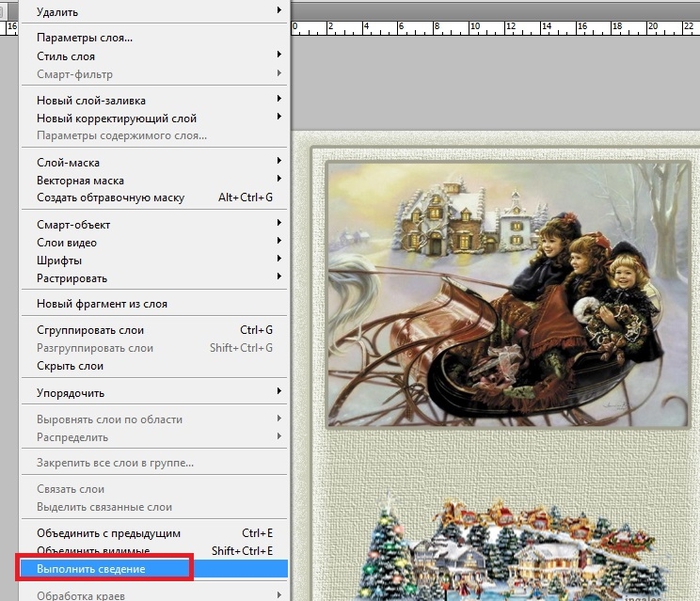
Можно сохранить для WEb и устройств
===============================
II ЧАСТЬ анимация с применением фильтра
AlienSkin_Xenofex2
===============================
Открыть, снять замочек
21.
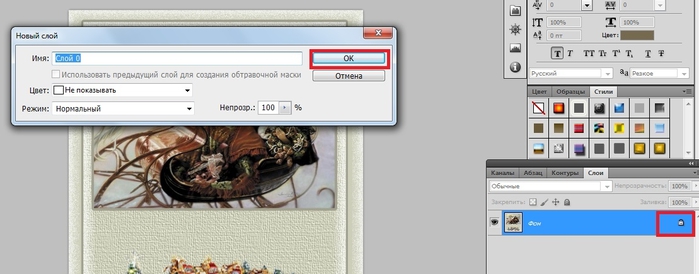
Продублировать 4 раза ( Ctrl+J ) Окно - анимация
22.
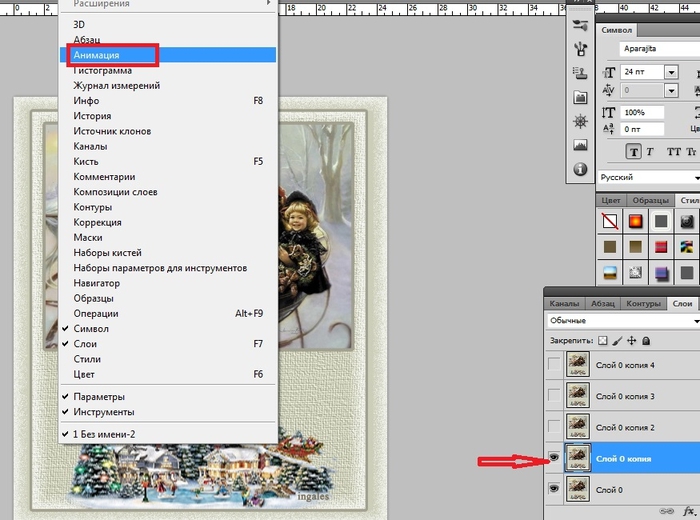
Отключить все глазики ,оставить только на слой 0 и слой 0 копия
Идем ФИЛЬТР - AlienSkin_Xenofex2-Constellation
23.
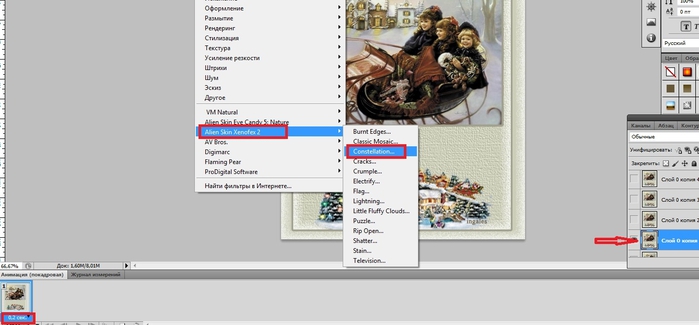
Выставить как на скрине
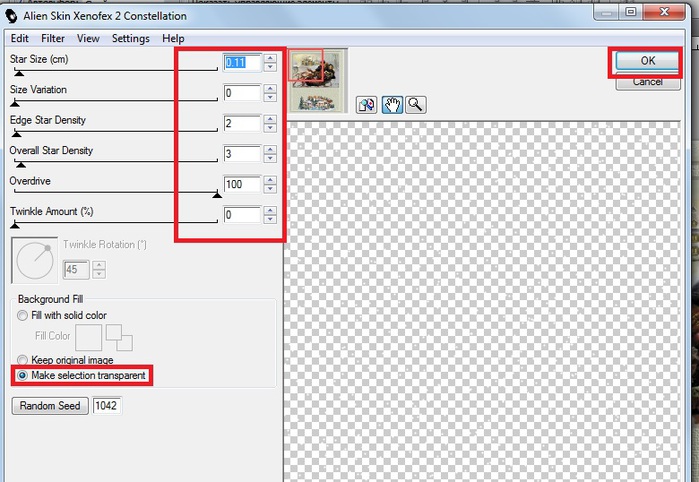
Добавить кадр в анимации
Отключить глазик на слой 0 копия
Включить глазик слой 0 копия 2
24.
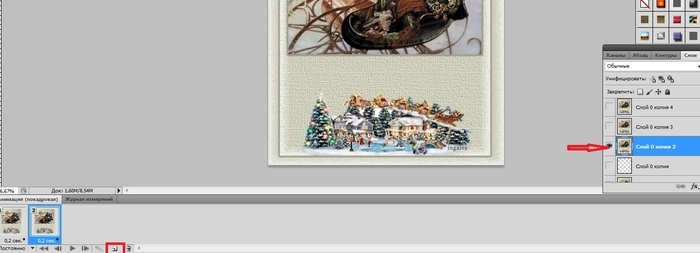
Идем фильтр
25.
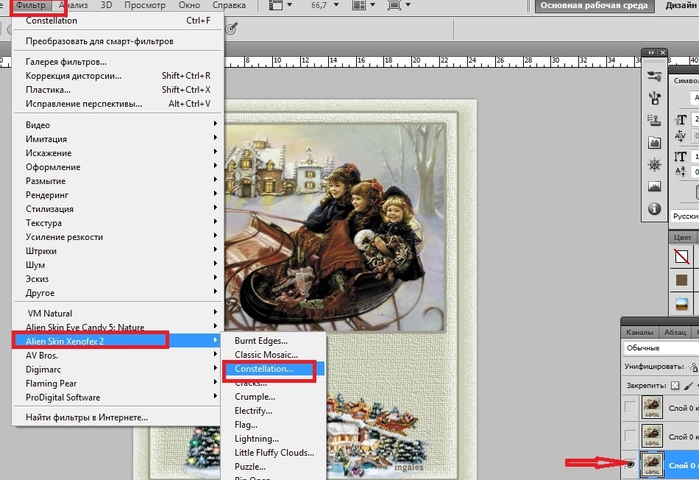
Ничего не меняем и нажимаем лишь на Random Seed и OK.
26.
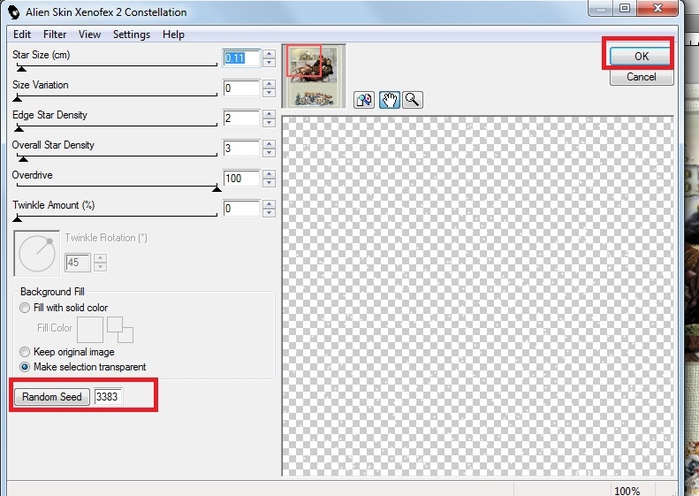
Добавить кадр в анимации
Отключить глазик на слой 0 копия 2
Включить на слой 0 копия 3
27.
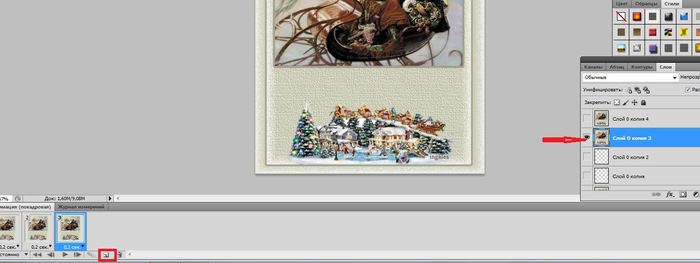
Идем фильтр
Ничего не меняем и нажимаем лишь на Random Seed и OK.
И с 4 копией проделаем как со 2 и 3
28.
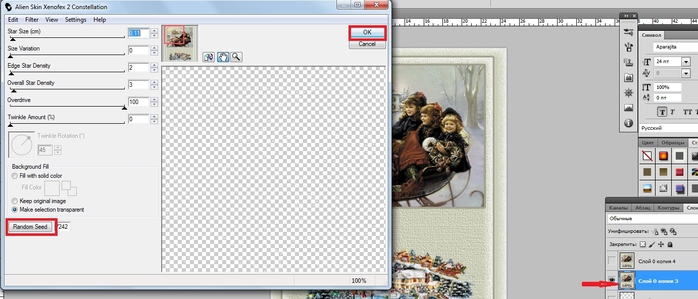
Включаем просмотр
29.
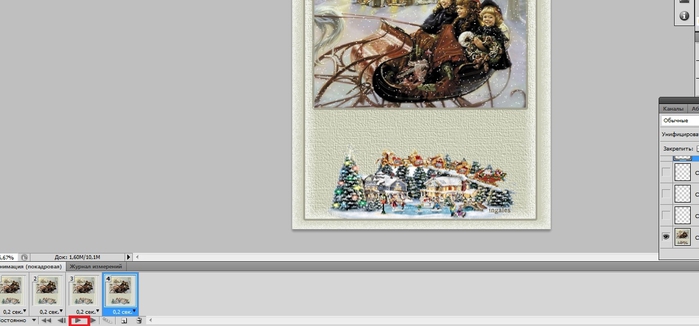
Все анимация готова
Сохраняем для WEb и устройств
30.
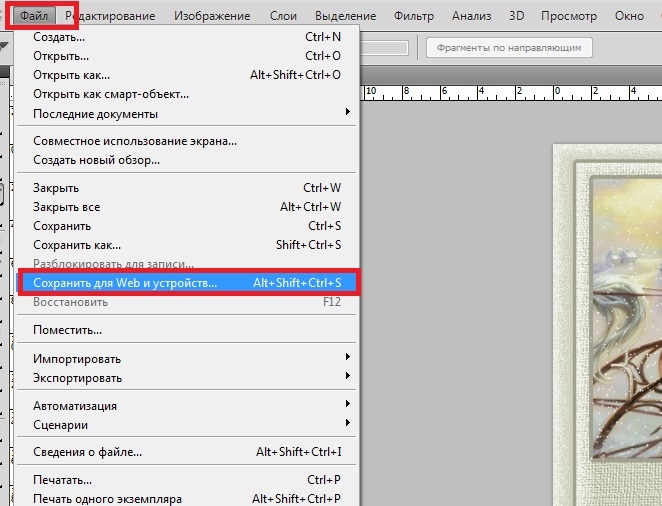
Сохранять в формате GIF
31.
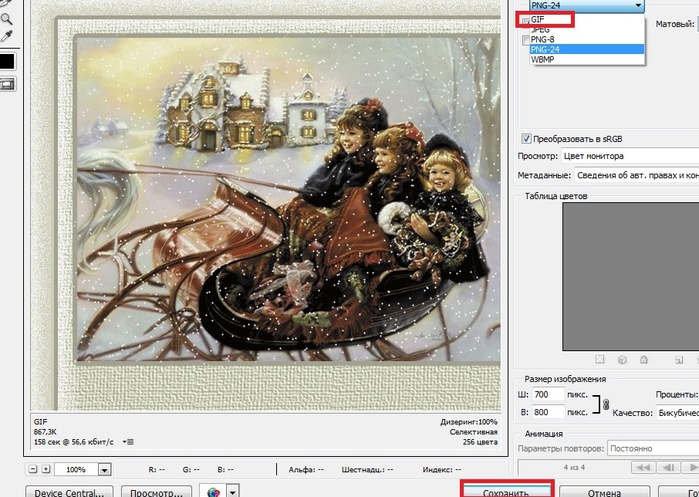
КОЛЛАЖ ГОТОВ. ПРОБУЙТЕ. УДАЧИ!
Серия сообщений " МОИ УРОКИ":
Часть 1 - Урок в программе Sothink SWF Quicker
Часть 2 - Урок Делаем рамочки в ФШ
...
Часть 11 - УРОК-СМЕНА ОДНОЙ КАРТИНКИ К ДРУГОЙ в ФШ
Часть 12 - УРОК ФШ 3 ВАРИАНТА РАБОТА С МАСКАМИ ( I ЧАСТЬ)
Часть 13 - КОЛЛАЖ НОВОГОДНИЙ + урок с анимацией( две части)
Часть 14 - УРОК РАБОТА С МАСКАМИ В ФШ (2 ЧАСТЬ)
Часть 15 - Урок по созданию поздравительной открытки в КОРЕЛ
...
Часть 41 - Урок + коллажи,работа в Корел
Часть 42 - УРОК+ коллаж в photofiltre studio x
Часть 43 - ПРОСТЕНЬКИЙ УРОК, для тех кто хочет освоить программу Pixlr Editor
Процитировано 7 раз
Понравилось: 4 пользователям
| Комментировать | « Пред. запись — К дневнику — След. запись » | Страницы: [1] [Новые] |
Вот этот урок мне нравиться. Цитирую с благоданостью
Вторник, 09 Июня 2015 г. 22:12ссылка
Вот и попробуй, только смотри скрины внимательно. Если что будет не ясно,спрашивай не стесняйся
Инночка,сердечное спасибо!Очень нужный и полезный урок!Цитирую с благодарностью!Удачи Вам ,успехов и всего самого самого доброго!
Четверг, 06 Декабря 2018 г. 19:26ссылка
Спасибо за цитирование. Удачи, все получится.
| Комментировать | « Пред. запись — К дневнику — След. запись » | Страницы: [1] [Новые] |












